Top 5 skiptingarstjórar sem þú verður að hafa fyrir Linux/Ubuntu

Ertu að leita að Linux skiptingarstjórum? Notaðu þessa opna Linux skiptingarstjóra til að gera nóg pláss tiltækt meðan þú vinnur.
Ein af mörgum leiðum sem þú getur haft samskipti við tölvuna þína er í gegnum hljóð. Hljóðmerki geta hjálpað þér að gera þér grein fyrir því að eitthvað þarfnast athygli þinnar eða að eitthvað sé að gerast. Eins og flest skrifborðsstýrikerfi kemur Linux Mint með úrval af kerfishljóðum sem spilast við ákveðna viðburði.
Ef þér líkar ekki þessi kerfishljóð geturðu valið að skipta út hljóðskránni sem spilar fyrir viðburðinn, eða þú getur slökkt á hljóðmerkinu algjörlega. Til að stjórna kerfishljóðunum þínum, ýttu á Super takkann, skrifaðu síðan „Hljóð“ og ýttu á Enter.
Ábending: „Super“ lykillinn er nafnið sem margar Linux dreifingar nota til að vísa til Windows lykilsins eða Apple „Command“ lykilsins, á sama tíma og þeir forðast alla hættu á vörumerkjavandamálum.
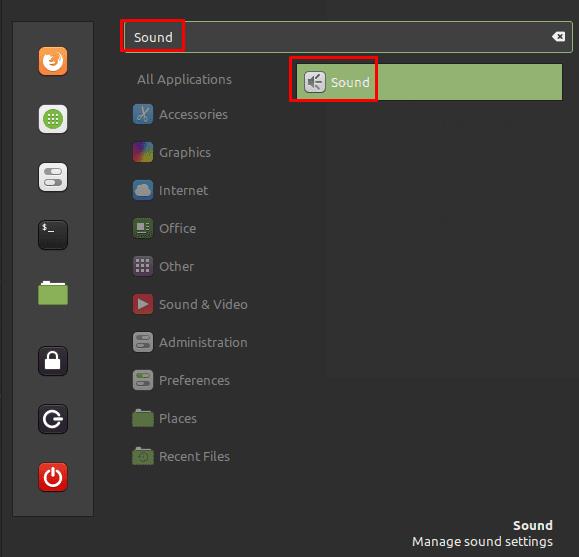
Ýttu á Super takkann, skrifaðu síðan „Hljóð“ og ýttu á Enter.
Þegar þú ert kominn í hljóðstillingarnar skaltu skipta yfir í „Hljóð“ flipann til að stjórna kerfishljóðunum. Hljóðstyrkssleðann efst gerir þér kleift að stilla heildarhljóðstyrkinn fyrir hvaða kerfishljóð sem er virkt. Ef þú stillir þennan sleða á „0%“ munu engin kerfishljóð spilast.
Í hlutanum „Hljóð“ hefurðu lista yfir kerfishljóð með nöfnum sem útskýra hvenær þau eru spiluð til vinstri. Hægra megin er renna fyrir hvert hljóð, þetta er hægt að nota til að virkja eða slökkva á kerfishljóðinu ef þú vilt að sumt en ekki annað spili.
Í miðju hlutanum „Hljóð“ eru tenglar á raunverulegar hljóðskrár sem eru notaðar fyrir hvert kerfishljóð. Til að heyra hljóðskrána sem nú er stillt, ýttu á spilunarhnappinn. Ef þú vilt breyta hljóðskránni sem spiluð er fyrir tiltekið kerfishljóð skaltu smella á hljóðskráarnafnið og velja síðan nýja hljóðskrá úr tölvunni þinni til að skipta um hana.
Ábending: Þó að sjálfgefna hljóðin séu öll á „ogg“ eða „oga“ skráarsniði, geturðu valið hljóðskrá á hvaða venjulegu hljóðformi sem er.
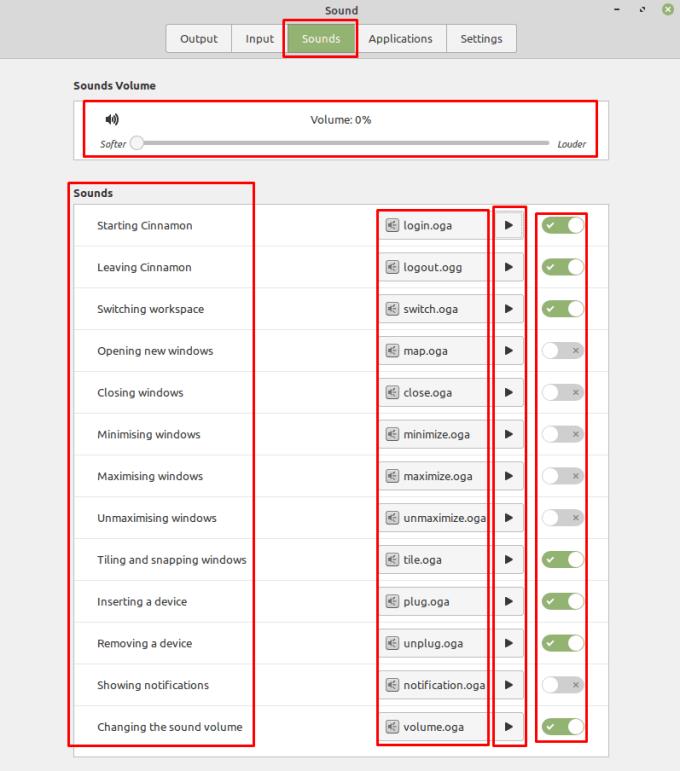
Þú getur breytt heildar hljóðstyrk, virkjað eða slökkt á tilteknum hljóðum og breytt raunverulegu hljóðunum sem eru spiluð.
Ertu að leita að Linux skiptingarstjórum? Notaðu þessa opna Linux skiptingarstjóra til að gera nóg pláss tiltækt meðan þú vinnur.
Ef þú ert atvinnutónlistarmaður eða tónskáld með Linux OS tölvu, þá eru til forrit fyrir það. Lestu þetta til að vita um Linux tónlistarsköpunarverkfærin sem gætu hjálpað þér að semja, klippa eða breyta.
Fyrir notendur með fötlun getur verið mjög erfitt að stjórna tölvu með hefðbundnum jaðartækjum, eins og mús og lyklaborði. Til að hjálpa til við að styðja
Ein af mörgum leiðum sem þú getur haft samskipti við tölvuna þína er í gegnum hljóð. Hljóðmerki geta hjálpað þér að gera þér grein fyrir því að eitthvað þarfnast athygli þinnar eða
Linux Mint notar smáforrit til að bæta virkni við verkefnastikuna. Sjálfgefin í boði eru klukka, hljóðstyrksstjóri, netstjóri og jafnvel ræsing
Með hvaða tölvu sem er er mikilvægt að hafa sterkt lykilorð til að halda henni öruggum. Þó að þú gætir verið í lagi með að lykilorð reikningsins þíns sé þekkt af
Aðgangur að Wi-Fi netkerfum er venjulega takmarkaður á einn af þremur vegu. Algengasta aðferðin er að nota lykilorð, en þú getur líka haft netkerfi þar
Til að tengja tæki við tölvuna þína geturðu notað hefðbundnar snúrur eins og USB og 3,5 mm tengi, en þær geta valdið klúðri í snúrum og takmarkað hversu langt þú ert
Þó að nota netreikningana þína sérstaklega sé staðlaða aðferðin og veitir aðgang að vefsíðu eða þjónustu fulla virkni, þá eru stundum
Hefur þú einhvern tíma hugsað af hverju Linux dreifingar uppfæra svona oft? Kannski er þetta ein af ástæðunum fyrir því að jafnvel þar sem Linux er ókeypis hugbúnaður er ekki eins vinsælt og Windows eða macOS. Við munum segja þér hvers vegna Linux uppfærslur eins og Linux kjarnauppfærslur gerast svo oft og hvort þú þarft að beita þeim eða ekki. Lestu áfram!








